
Việc điện thoại kết nối máy chiếu đã không còn quá xa lạ. Nó mang đến cho người dùng một trải nghiệm rộng lớn hơn, sinh động hơn thay vì chỉ gói gọn trong màn hình điện thoại. Không chỉ hỗ trợ cho công việc như giảng dạy, hội họp mà còn giúp cho nhu cầu giải trí của người dùng hoàn hảo hơn. Công ty Nguyễn Minh Solution mách bạn các bước cực kỳ đơn giản để kết nối điện thoại với máy chiếu qua bài viết sau đây nhé!
Mục đích của việc kết nối điện thoại với máy chiếu là gì?
Việc kết nối điện thoại với máy chiếu mục đích là để trình phát nội dung hiển thị trên màn hình nhỏ của điện thoại lên màn hình lớn. Giúp mang đến một trải nghiệm nghe nhìn chất lượng hơn.

So với việc sử dụng laptop, máy tính thì chiếc điện thoại sẽ là lựa chọn tiện lợi, nhỏ gọn nhất. Điện thoại không chỉ khởi động nhanh chóng hơn mà còn đảm bảo được khả năng mở tệp như laptop thông thường.
Sau đây, Công ty Nguyễn Minh Solution sẽ hướng dẫn các cách kết nối với máy chiếu cho cả điện thoại Android và iPhone nhé!
Kết nối với máy chiếu bằng điện thoại Android
Kết nối qua ứng dụng không dây
Các điện thoại sử dụng hệ điều hành Android có thể kết nối trực tiếp với máy chiếu của các thương hiệu Epson, Sony, Panasonic. Bên cạnh đó, có cả những ứng dụng để điện thoại kết nối máy chiếu dễ dàng hơn như Miracast, Happycast, Airpin. Việc bạn cần làm chỉ là tải, cài đặt ứng dụng và làm theo hướng dẫn.
Điện thoại kết nối máy chiếu qua Chromecast
Để điện thoại kết nối máy chiếu qua Chromecast, bạn chỉ cần làm theo 3 bước sau đây:
Bước 1: Trong ứng dụng Home, nhấp vào biểu tượng Accounts (Tài khoản) ở dưới góc phải màn hình.

Bước 2: Kéo xuống cuối danh sách và bấm vào Mirror Device (Thiết bị phản chiếu).

Bước 3: Chọn Cast Screen/ Audio rồi bấm Chromecast là hoàn tất việc kết nối.
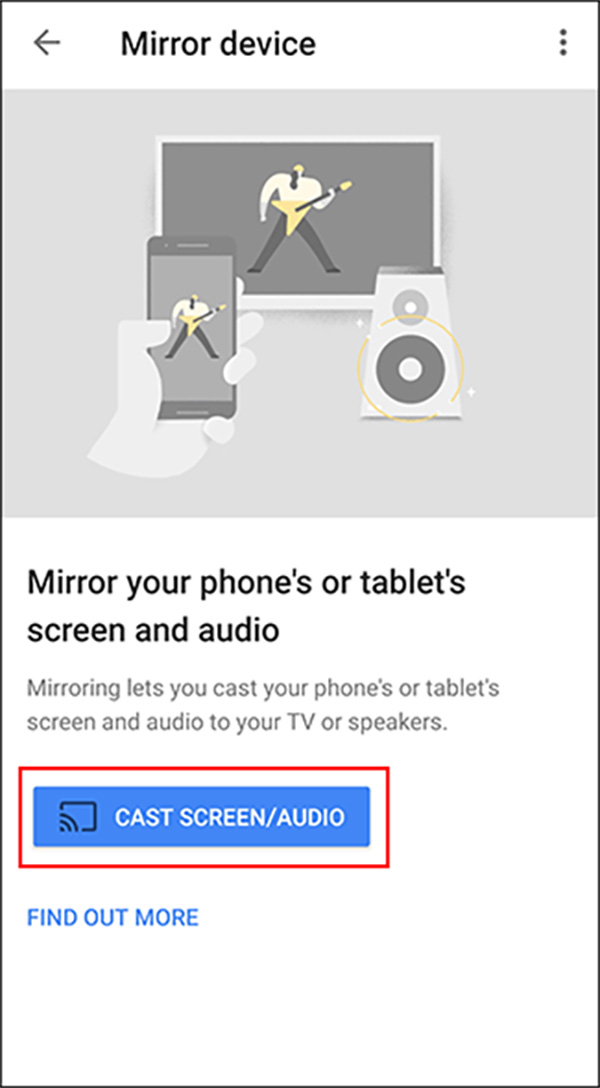
Máy chiếu kết nối với điện thoại bằng dây MHL hoặc dây HDMI
Cáp HDMI là một các kết nối truyền thống. Tuy nhiên, các dòng điện thoại hiện nay đều dần sử dụng cổng sạc Type C, nên nếu muốn điện thoại kết nối máy chiếu bằng cách này, bạn cần mua cáp nối HDMI USB-C, cắm hai đầu cáp vào máy chiếu và điện thoại là đã có thể kết nối với nhau.
Kết nối không dây qua Wifi Direct
Hầu như tất cả điện thoại Android đều sở hữu chức năng này. Tuy nhiên tuỳ vào thiết bị mà các bước thực hiện có thể khác nhau đôi chút. Và quan trọng hơn hết đó là máy chiếu cần phải có hỗ trợ chức năng Wifi Direct để có thể thực hiện.
Bước 1: Trên máy chiếu, bạn hãy tìm mục Screen Mirroring, Device Mirroring hoặc các mục tương tự và chuyển sang chế độ này.
Bước 2: Bật chế độ Wifi trên điện thoại.
Bước 3: Nhấn vào Wifi Direct, điện thoại sẽ tự nhận biết những thiết bị đang mở Wifi Direct. Sau đó, bấm chọn vào tên của máy chiếu và thực hiện theo các bước hướng dẫn để hoàn thành việc kết nối.
Cách kết nối với máy chiếu bằng iPhone
Điện thoại kết nối máy chiếu bằng cáp HDMI/ VGA
Vì phần lớn hiện nay các sản phẩm của iPhone đều sử dụng cổng Type C, nên để điện thoại kết nối máy chiếu bằng phương pháp này thì cần phải có phụ kiện chuyển đổi.
Bước 1: Đầu tiên, bạn cần gắn bộ phụ kiện chuyển đổi từ cổng lightning sang cổng HDMI/ VGA vào điện thoại iPhone.

Bước 2: Gắn dây cáp HDMI/ VGA với cổng chuyển đổi.
Bước 3: Gắn vào máy chiếu đầu còn lại của dây cáp.
Bước 4: Khởi động máy chiếu. Hình ảnh sẽ được truyền tải ngay lập tức nếu máy chiếu của bạn có chế độ quét tín hiệu tự động. Nếu không, bạn cần chọn thủ công bằng cách chọn HDMI hoặc VGA tương ứng để có thể trình chiếu hình ảnh.
Kết nối qua Wifi
Bước 1: Cài đặt ứng dụng hỗ trợ kết nối Wifi theo hướng dẫn sử dụng. Tuỳ vào mỗi loại máy chiếu mà có các cách cài đặt khác nhau.
Bước 2: Trên máy chiếu, bật chế độ kết nối Wifi.
Bước 3: Quét mã QR hiển thị trên màn hình chiết, nếu không thì bạn có thể nhập mã IP của máy chiếu để kết nối.
Lời kết
Đây là một vài cách để điện thoại kết nối máy chiếu mà Công ty Nguyễn Minh Solution muốn chia sẻ với bạn. Hy vọng những thông tin này có thể giúp bạn trình chiếu được một cách đơn giản và nhanh chóng, mang lại những trải nghiệm tốt nhất cho nhu cầu sử dụng.
Nếu bạn vẫn còn thắc mắc hay cần tư vấn thêm về cách kết nối điện thoại với máy chiếu thì đừng ngần ngại liên hệ với Công ty Nguyễn Minh Solution nhé!
CÔNG TY TNHH TMDV KT NGUYỄN MINH
Địa chỉ: 147 Trương Vĩnh Ký, Tân Thành, Tân Phú, TP.HCM
Hotline: 090 163 96 19
Email: nguyenminh@nguyenminhsolution.com.vn





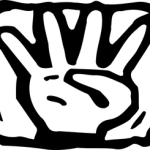

Để lại một phản hồi